So verwenden Sie Reaktor Fügen Sie LFO zu Delay XNUMX hinzu
Das ist Yosi von Chillout with Beats.
Dies ist der zweite Artikel, der dreimal einen LFO zu Delay hinzufügt.
Der vorherige Artikel ist hier.
Was Sie in 3 Artikeln lernen können
・ Sie können sich das für die BPM-Synchronisation notwendige Wissen aneignen.
・ Verwendung von Makros und gestapelten Makros
Der Inhalt des Artikels dreimal.
2. (dieser Artikel) BPM-Synchronisation
Schalten Sie die Steuerelemente mit dem dritten Stack-Makro um
So verwenden Sie Reaktor So synchronisieren Sie die BPM des LFO-Moduls
Es ist einfacher als wenn es Delay ist.
Fügen Sie zuerst einen Selektor hinzu, der die Synchronisation ein- und ausschaltet.
Klicken Sie mit der rechten Maustaste und klicken Sie auf "Built-In Module" -> "Signal Path" -> "Selector / Scanner".
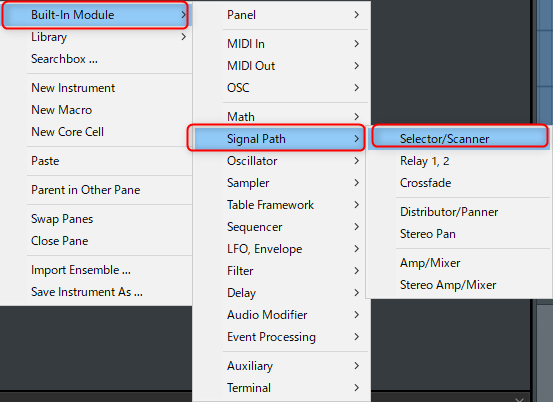
Klicken Sie dann mit der rechten Maustaste und klicken Sie auf "Built-In Module" -> "Panel" -> "Button".

Eine Schaltfläche wird hinzugefügt.
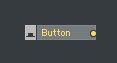
Doppelklicken Sie, um es "Sync" zu nennen.
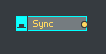
Klicken Sie mit der rechten Maustaste und klicken Sie auf Built-In Module-> Auxiliary-> Tempo Info.
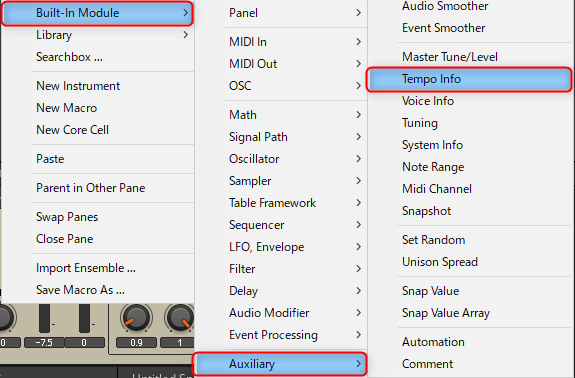
Verbinden Sie „Sync“ mit „Pos“ von „Selector / Scanner“ und „Freq“ mit „0“.
"Temp Info" ist Ctrl Zum Verbinden gedrückt halten.
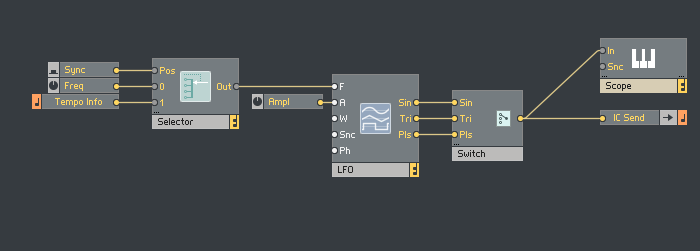
Klicken Sie auch mit der rechten Maustaste und klicken Sie auf „Built-In Module“ -> „Signal Path“ -> „Selector/Scanner“.
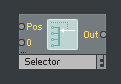
Erhöhen Sie die Eingabe des Selektors auf sechs.
Klicken Sie auf Selector / Scanner und setzen Sie Min Num Of Ports auf 6 von Function in der Seitenleiste.
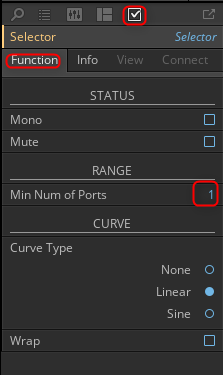
Ich möchte es in der Liste anzeigen, also klicken Sie mit der rechten Maustaste und klicken Sie auf "Built-In Module" -> "Panel" -> "List".

Verbinden Sie „List“ mit „Pos“ von „Selector/Scanner“.
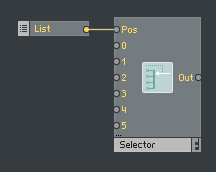
Klicken Sie mit der rechten Maustaste auf „0“ bis „5“ von „Selektor/Scanner“ und klicken Sie auf „Konstante erstellen“.
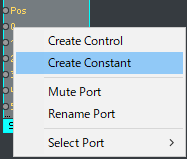
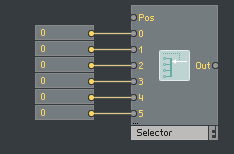
Stellen Sie die Werte der Reihe nach von oben ein.
Geben Sie 8,4,2,1,0.5,0.25 ein.
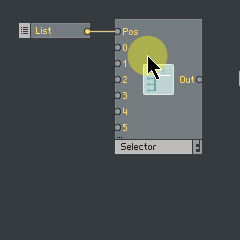
Klicken Sie auf "Liste", stellen Sie im Seitenfenster "Nummer" auf "6" und bearbeiten Sie die Beschriftung wie folgt.
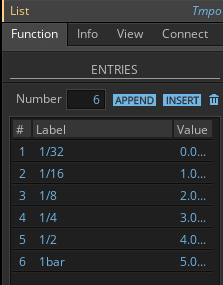
Klicken Sie mit der rechten Maustaste und klicken Sie auf Integriertes Modul -> Mathematik -> Multiplizieren.
Verbinden Sie den zuvor erstellten „Selector/Scanner“ und den „Selector/Scanner“ mit BPM-Synchronisation ON/OFF mit „Multiply“.
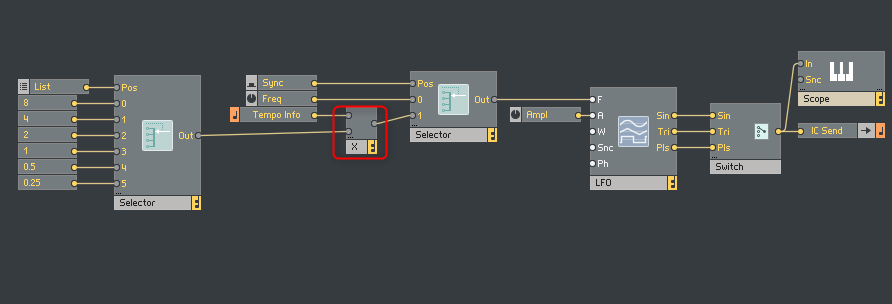
Damit ist vorerst Schluss.
Erhöhen Sie die Arten von LFOs
Ich bin einsam mit 3 Typen, also füge ich 2 weitere hinzu.
Dies ist auch einfach, aber Sie müssen lediglich den LFO duplizieren und "1" und "-1" in die Breite eingeben.
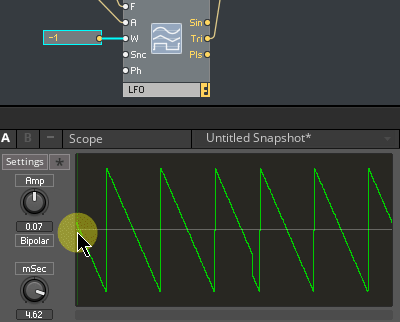
Klicken Sie mit der rechten Maustaste auf den LFO und klicken Sie auf Duplizieren.
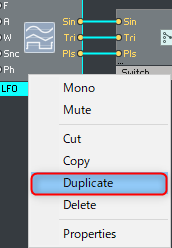
Beim Duplizieren wird auch die Verdrahtung des Kabels dupliziert, also lösche das Kabel einmal.
Klicken Sie mit der rechten Maustaste auf das Kabel und klicken Sie auf Drähte löschen.
![]()
Klicken Sie mit der rechten Maustaste auf das „w“ des duplizierten „LFO“ und klicken Sie auf „Konstante erstellen“.
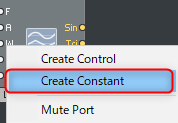
Ändern Sie den Wert der erstellten Konstante auf "1".
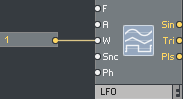
Wiederholen Sie genau dasselbe und ändern Sie den Wert von Constant auf "-1".
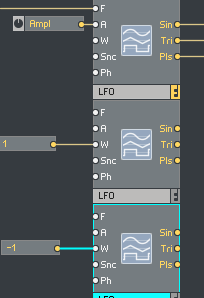
Verbinden Sie den „Amp“ mit dem „A“ des „LFO“ und den „Out“ des „Selector“ mit dem „F“ des „LFO“.
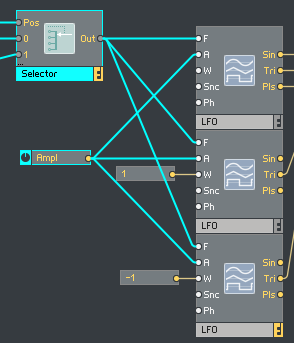
Halten Sie vom "Tri" des erstellten "LFO" die Strg-Taste gedrückt und verbinden Sie sich mit dem "Switch".
Ändern Sie auch die Beschriftungen in "Saw" und "Ram".
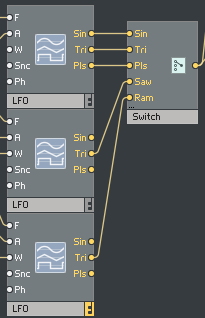
Setzen Sie die LFO-Startposition zurück, wenn Sie die DAW starten
Wenn Sie die LFO-Startposition während der DAW-Wiedergabe nicht zurücksetzen, ändert sich der Klang bei jeder Wiedergabe.
Die Methode ist auch einfach und es gibt ein "Start / Stop" -Modul, also verwenden Sie dieses.
Klicken Sie mit der rechten Maustaste und klicken Sie auf "Built-In Module" -> "MIDI In" -> "Start / Stop"
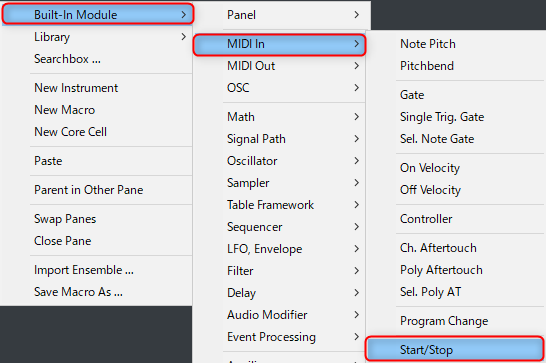
Verbinden Sie den „Rst“ von „Start/Stop“ mit dem „Snc“ der drei „LFOs“.
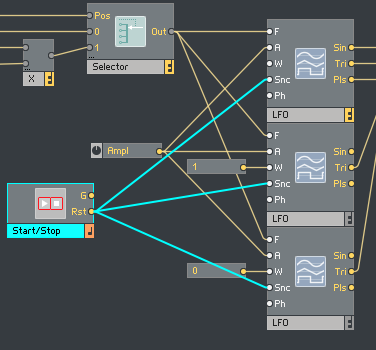
Dadurch wird der LFO jedes Mal zurückgesetzt, wenn Sie Ihre DAW spielen.
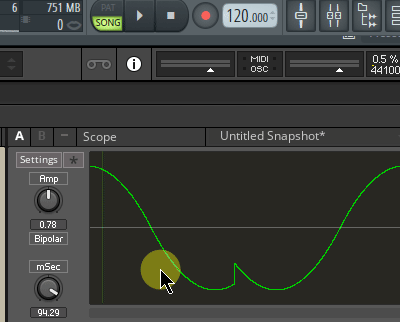
Verwendung von Reaktor Add LFO to Delay XNUMX Summary
Jetzt können Sie die LFO-BPM-Synchronisation implementieren und das Zurücksetzen der Position beim DAW-Start starten.
Der Rest besteht darin, die Steuerung mit dem Stacked-Makro umzuschalten und den LFO-Bereich zu ändern, indem Sie zwischen Unipolar und Bipolar umschalten.
Das nächste Mal werden wir uns mit diesen beiden befassen.




コメント